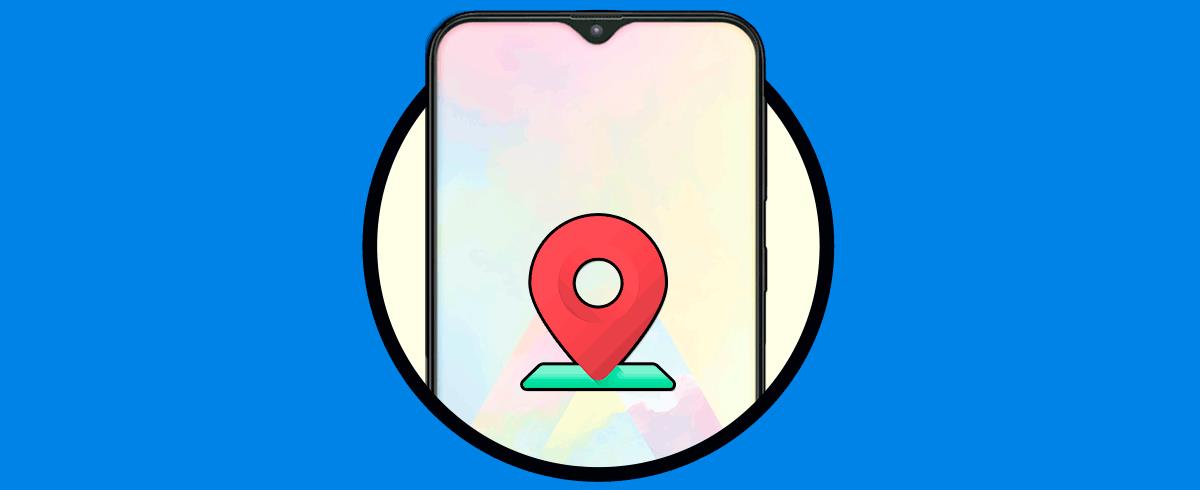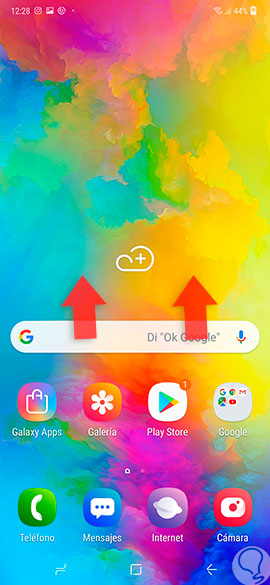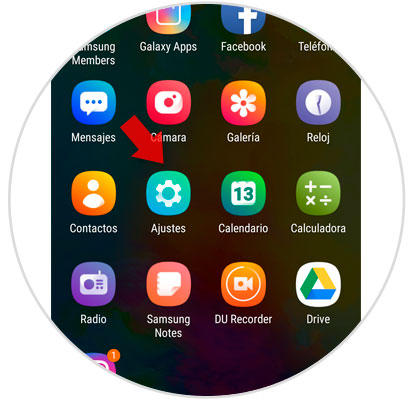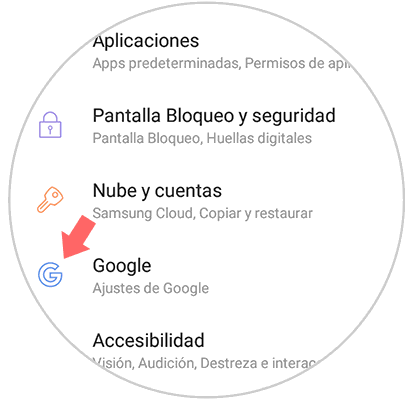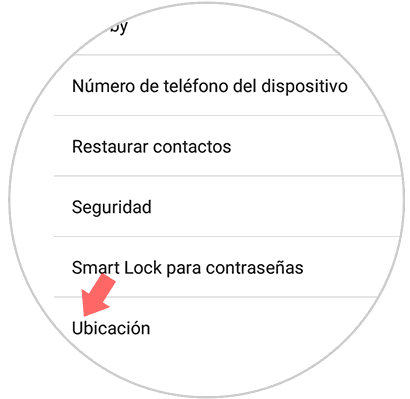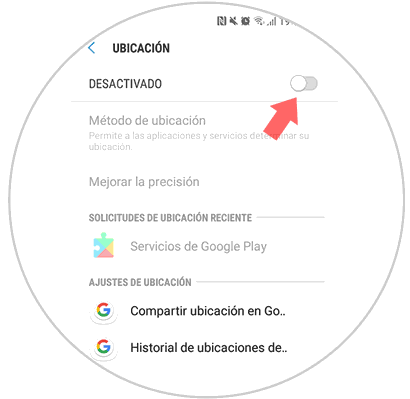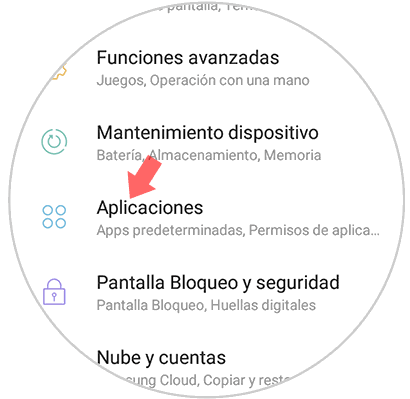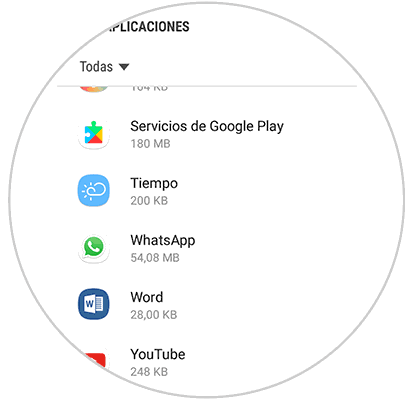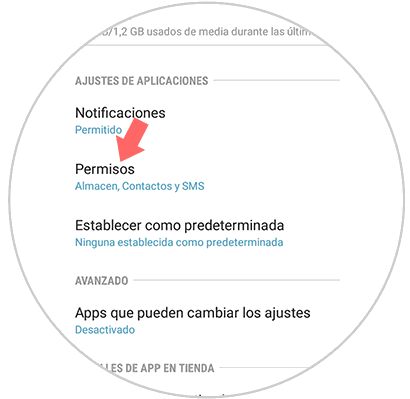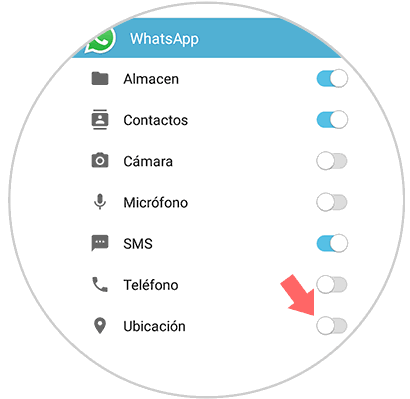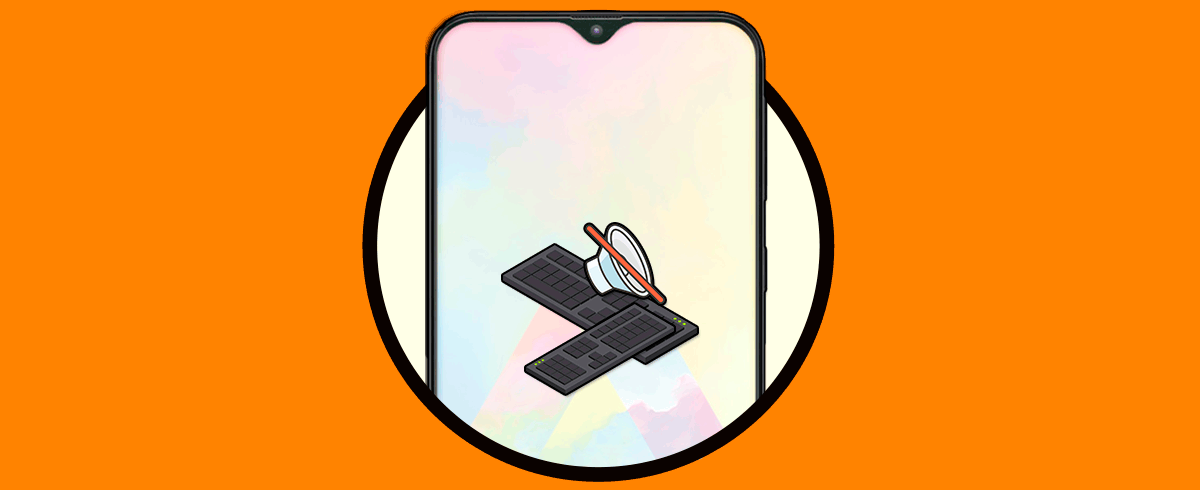Las empresas diseñadoras y desarrolladoras de teléfonos móvil, se esfuerzan cada día en fortalecer los parámentos de seguridad de estos dispositivos. Como ya es sabido los terminales se han transformado en un centro para el archivo de contenido, información o datos.
Debemos ser muy cuidadosos con los equipos, ya que sólo así estaremos protegiendo de esta manera al máximo nuestra privacidad. Por esta razón el teléfono Samsung Galaxy M20 trae consigo la cualidad de tener un GPS, que podemos utillizar como elemento de seguridad que nos pueda dar en tiempo real la ubicación del equipo por si de alguna manera este es extraviado o robado. Pero puede ser que por alguna razón en algún momento o circunstancia quieras desactivar el GPS de tu móvil y que no pueda ser rastreado de ninguna de las maneras.
Por esta razón Solvetic trae para nosotros un vídeo y un tutorial explicativo donde nos indica la manera correcta de activar y desactivar la ubicación GPS en nuestro teléfono Samsung Galaxy M20.
Para esto tienes que seguir los pasos que vas a ver en este vídeo y tutorial que te dejamos a continuación:
1. Cómo desactivar ubicación GPS de Google en Samsung Galaxy M20
Como paso inicial debemos ingresar al menú del dispositivo móvil, para ello con la ayuda del dedo deslizamos hacia arriba la pantalla.
Realizando el paso anterior, podemos observar una serie de iconos donde debemos escoger “Ajustes”.
A continuación, se desplegara un menú de opciones donde debemos seleccionar la alternativa “Google”.
Posteriormente, se observa una lista de opciones donde debemos pulsar la que se encuentra en la parte inferior de la pantalla y que lleva por nombre “Ubicación”.
Ahora, se muestra una nueva pantalla identificada como "Método de ubicación" y la cual debe ser activada.Para ello activamos o desactivamos la pequeña pestaña que se encuentra ubicado al lado de la alternativa.
2. Cómo desactivar ubicación GPS en aplicaciones de Samsung Galaxy M20
Deslizamos la pantalla hacia arriba para acceder al menú principal del teléfono.
Pulsamos sobre la herramienta de “Ajustes” la cual se identifica por tener parecido a una rueda dentada o engranaje.
Posteriormente, se muestra una pantalla donde debemos escoger el apartado “Aplicaciones”.
Después de realizar el paso anterior, veremos un directorio con todas las aplicaciones que se encuentran instaladas y descargadas en nuestro Galaxy M20. Selecciona aquella en la que deseas deshabilitar la ubicación GPS.
Una vez seleccionada la aplicación, y una vez dentro de ella observaremos un apartado que lleva por nombre “Permisos” pulsamos sobre este para continuar.
Para concluir se muestra un menú con varias opciones, y para desactivar el permiso de ubicación de GPS desplazamos hacia la izquierda el pequeño botón que se encuentra al lado derecho de la opción y para volver a activar haremos el movimiento contrario.
Como podemos observar el procedimiento es bastante rápido y fácil, de esta manera podemos desactivar o activar por completo el modo de ubicación por GPS en nuestro teléfono Samsung Galaxy M20.